
Mantener el contenido que comparten contigo bajo control en Mensajes en el Mac
Con macOS Monterey, cuando un amigo comparte contenido contigo en la app Mensajes, como un enlace a un artículo o una serie de televisión, puedes encontrar ese contenido en una sección llamada “Compartido contigo” en la app correspondiente. Esto te permite ver el contenido a una hora que te venga bien.
“Compartido contigo” está disponible en Fotos, Safari, News, Podcasts y la app Apple TV.
Nota: El contenido solo aparece en “Compartido contigo” si la persona que te lo envió está en tus Contactos.
Activar o desactivar “Compartido contigo”
Utiliza las preferencias Mensajes para elegir si el contenido que compartan contigo aparece en la sección “Compartido contigo” de todas las apps disponibles o solo en las que tú quieras.
En la app Mensajes
 del Mac, selecciona Mensajes > Preferencias. A continuación, haz clic en “Compartido contigo”.
del Mac, selecciona Mensajes > Preferencias. A continuación, haz clic en “Compartido contigo”.Realiza una de las siguientes operaciones:
Activar todas las apps: Haz clic en Activar.
Desactivar todas las apps: Haz clic en Desactivar.
Activar solo determinadas apps: Selecciona apps. (El contenido que recibes a través de Mensajes aparecerá automáticamente en una sección llamada “Contenido compartido” en sus respectivas apps.)
Desactivar solo determinadas apps: Anula la selección de las apps.
Puedes elegir si el contenido compartido contigo en una conversación de Mensajes aparece en la sección “Compartido contigo” en la app correspondiente. Haz clic en el botón Detalles ![]() de la esquina superior derecha de una conversación y, a continuación, selecciona “Mostrar en ‘Compartido contigo’” (o anula su selección para eliminar el contenido compartido de esta sección). Cuando la opción “Compartido contigo” está desactivada, puedes seguir fijando contenido compartido para mostrarlo en la app correspondiente.
de la esquina superior derecha de una conversación y, a continuación, selecciona “Mostrar en ‘Compartido contigo’” (o anula su selección para eliminar el contenido compartido de esta sección). Cuando la opción “Compartido contigo” está desactivada, puedes seguir fijando contenido compartido para mostrarlo en la app correspondiente.
Para obtener más información, consulta el capítulo “Mensajes” del manual de uso del iPhone, iPad o iPod touch.
Consejo: También puedes encontrar el contenido compartido contigo cuando buscas con Spotlight (aparecerá en la sección “Enlaces compartidos”). Consulta Buscar con Spotlight.
Compartir contenido con tus amigos
El contenido que compartes con un amigo en Mensajes se organiza automáticamente en una sección llamada “Compartido contigo” de la correspondiente app en su dispositivo.
Selecciona el contenido que quieras compartir, haz clic en
 o selecciona Compartir y elige Mensajes.
o selecciona Compartir y elige Mensajes.Por ejemplo, con la tecla Control pulsada, haz clic en un programa de la app Podcasts, selecciona “Compartir episodio” y elige Mensajes.
En el campo Para, escribe el nombre, la dirección de correo o el número de teléfono de la persona a la que quieras enviarle el contenido. A medida que escribes, Mensajes sugiere direcciones que coinciden con las de tu app Contactos
 o con personas a las que has enviado mensajes previamente.
o con personas a las que has enviado mensajes previamente.También puedes hacer clic en el botón Añadir
 situado a la derecha del campo Para. Selecciona un contacto de la lista y, a continuación, haz clic en la dirección de correo electrónico o en el número de teléfono.
situado a la derecha del campo Para. Selecciona un contacto de la lista y, a continuación, haz clic en la dirección de correo electrónico o en el número de teléfono.Nota: Si tienes restringido el envío y la recepción de mensajes solo con determinadas personas, aparece un icono de un reloj de arena

Para incluir un mensaje con el contenido, introdúcelo en el campo que hay debajo del enlace. Si están disponibles, puedes utilizar las sugerencias de escritura.
Haz clic en Enviar.
Continuar la conversación
El contenido compartido contigo incluye un botón en las apps correspondientes con el nombre de la persona que te lo envió. Puedes hacer clic en el botón para continuar la conversación sobre ese tema más tarde justo por donde lo dejasteis.
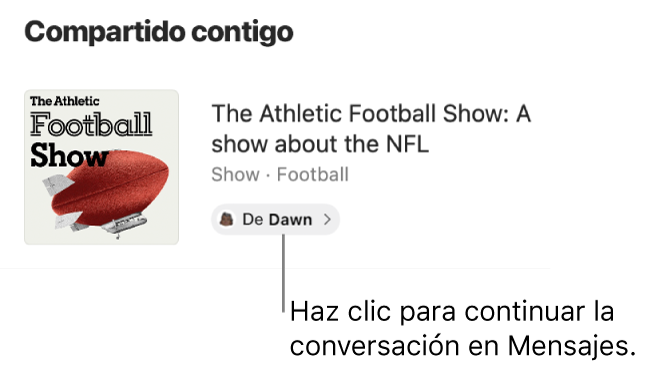
Ver el contenido que hayan compartido contigo.
Por ejemplo, haz clic en Escuchar en la barra lateral de Podcasts y, a continuación, encuentra el episodio en la sección “Compartido contigo”.
Haz clic en el botón De situado a la derecha del contenido.
Escribe una respuesta entre líneas y, a continuación, pulsa la tecla Retorno del teclado o haz clic en el botón Enviar
 .
.
Consejo: Puedes ocultar el contenido que aparece en la sección “Compartido contigo” de la app. Con la tecla Control pulsada, haz clic en el contenido (o en el botón De) y selecciona Eliminar.
Fijar contenido compartido
Si recibes contenido que te resulta de especial interés y tienes la función “Compartido contigo” activada, puedes fijarlo rápidamente a Mensajes y aparecerá al principio de “Compartido contigo”, las búsquedas de Mensajes y la vista Detalles de la conversación.
En la app Mensajes
 del Mac, selecciona una conversación.
del Mac, selecciona una conversación.Con la tecla Control pulsada, haz clic en el contenido compartido y selecciona Fijar.
Puedes fijar tanto el contenido compartido por ti como el que comparten contigo.
Para obtener más información, consulta el capítulo “Mensajes” del manual de uso del iPhone, iPad o iPod touch.
Consejo: También puedes encontrar el contenido compartido contigo cuando buscas con Spotlight (aparecerá en la sección “Enlaces compartidos”). Consulta Buscar con Spotlight.